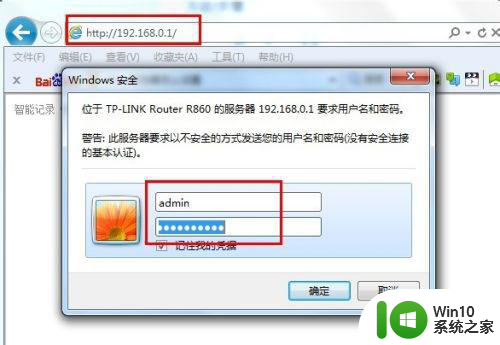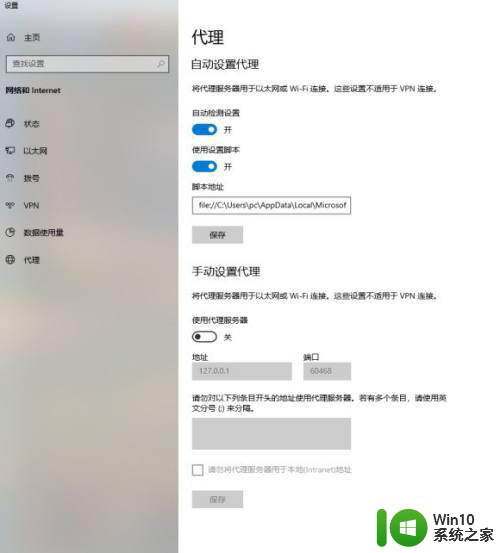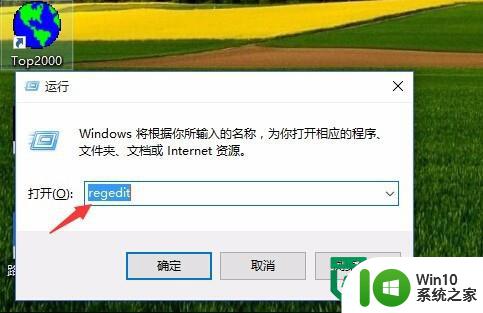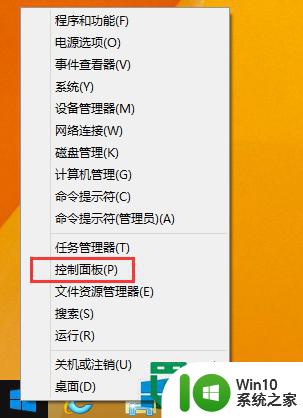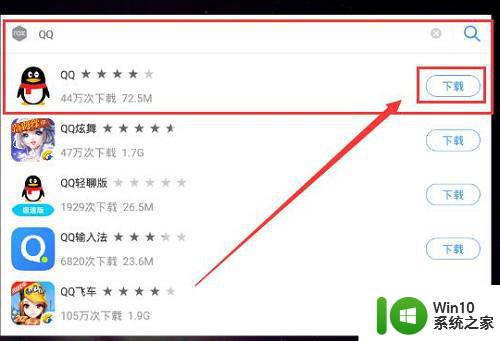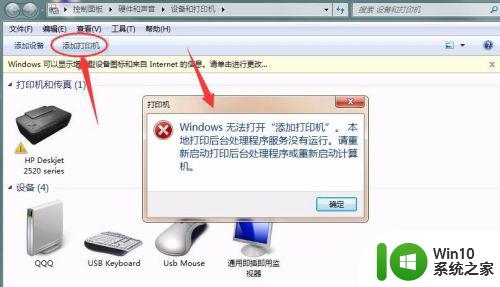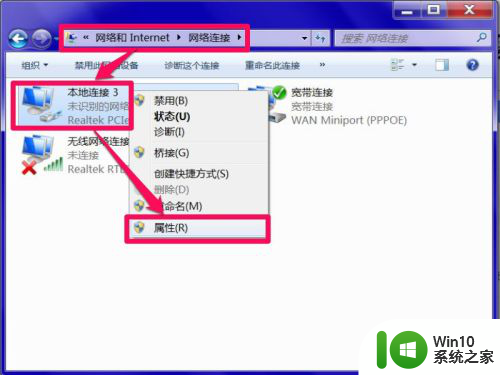大神教你登陆到windows服务器 Windows服务器新用户登陆教程
大神教你登陆到windows服务器,在如今互联网高速发展的时代,Windows服务器成为企业和个人建立网站、管理数据的首选平台,对于新手来说,登陆到Windows服务器可能会感到有些困惑和不知所措。为了帮助大家更好地掌握Windows服务器的登陆技巧,本文将为大家介绍一些简单而有效的登陆方法和步骤。无论是想要管理自己的网站还是进行数据管理,相信通过本文的指导,您将能够轻松登陆到Windows服务器,轻松开启服务器管理之旅。
具体方法如下:
1、打开Cortana搜索远程桌面连接。
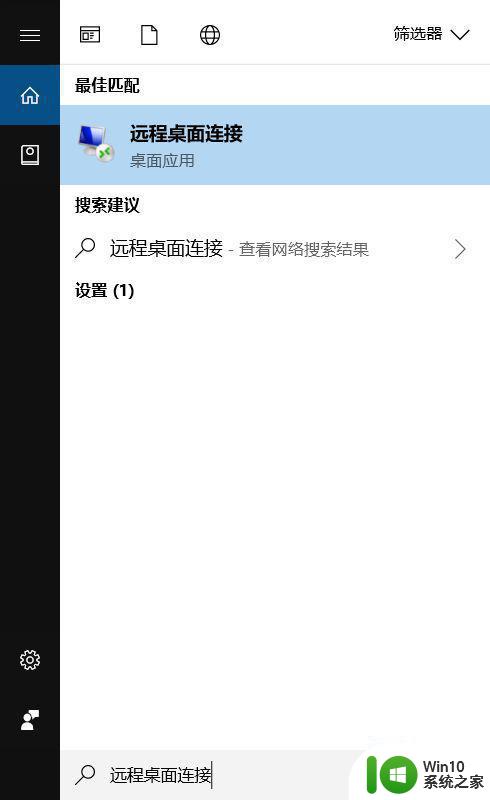
2、点击运行“远程桌面连接”。
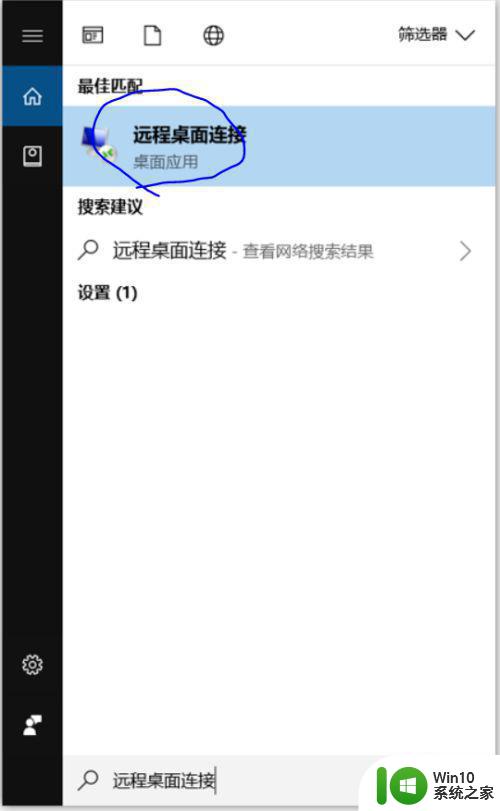
3、进入远程桌面连接之后可以看到如下界面,在这个界面中需要输入服务器的IP地址和端口号。
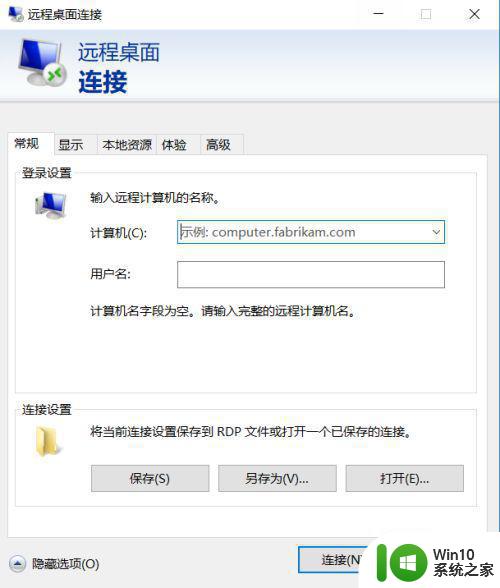
4、如果需要音频连接,点击“本地资源”,跳转到如下界面。
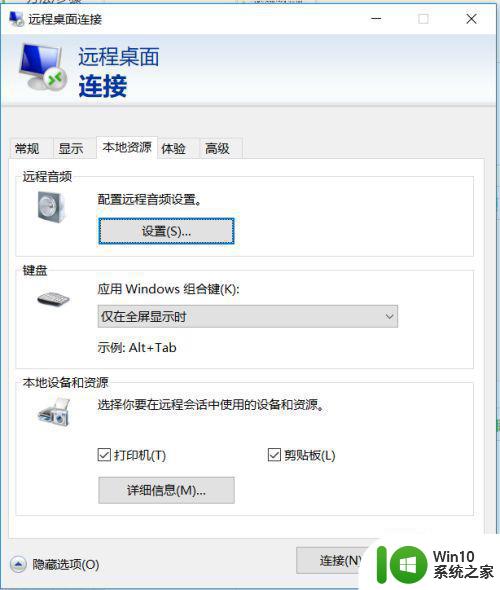
5、点击“设置”,进入音频选项的设置界面。
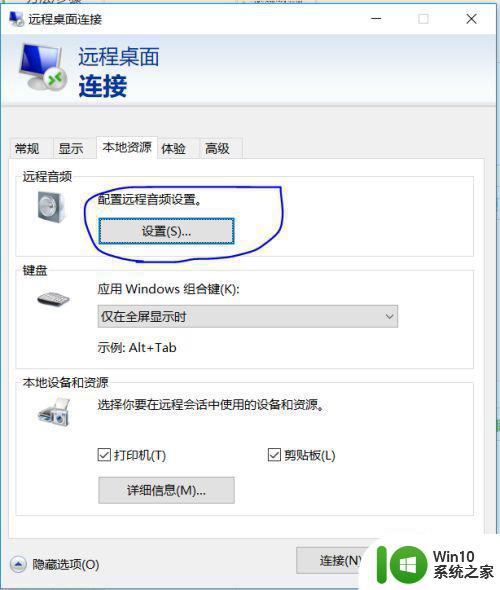
6、根据自己的需要勾选相应的选项后点击“确定”退出。
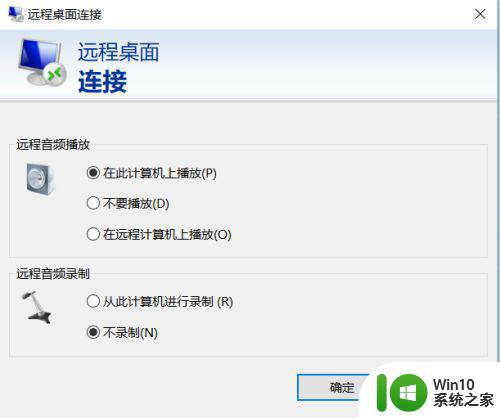
7、点击“连接”,即可连接到服务器桌面上。
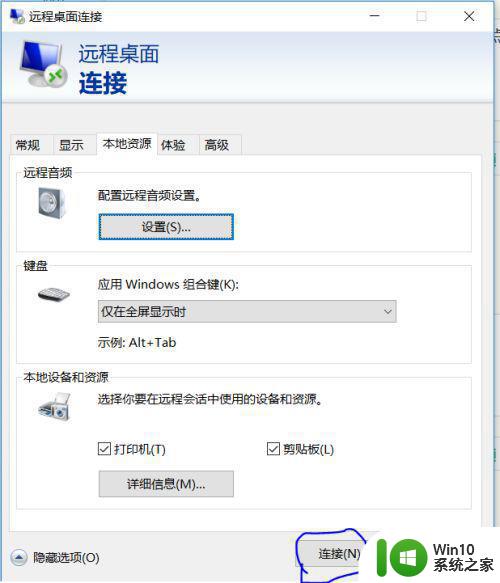
8、连接过程可能需要一定的时间,耐心等待一下。
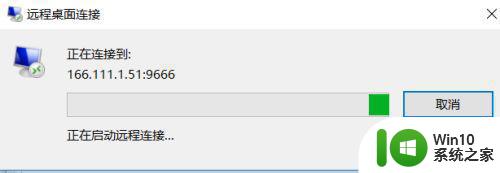
9、如果顺利的话,大约2到3秒即可连接到服务器桌面,下次连接时可以直接从简易的入口进入。
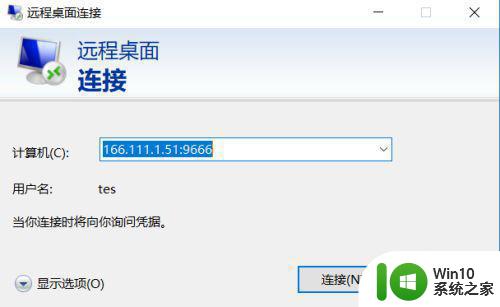
10、终端会自动记录登陆历史,可以点击下拉栏找到以前登陆的服务器IP和端口。
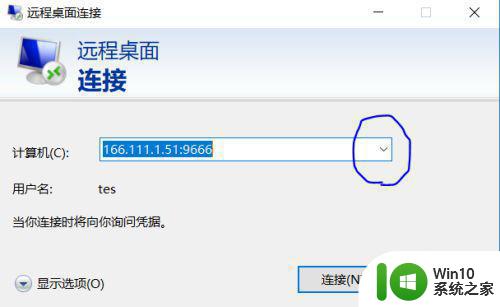
以上就是如何登录到Windows服务器的全部内容,如果还有不理解的用户可以根据小编提供的方法进行操作,希望这篇文章能够帮助到大家。